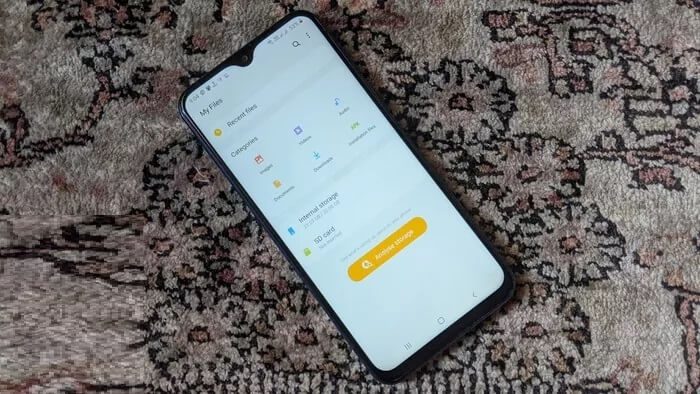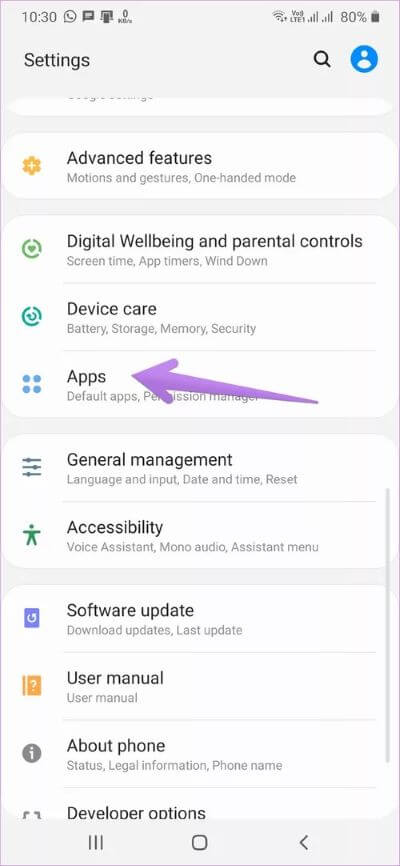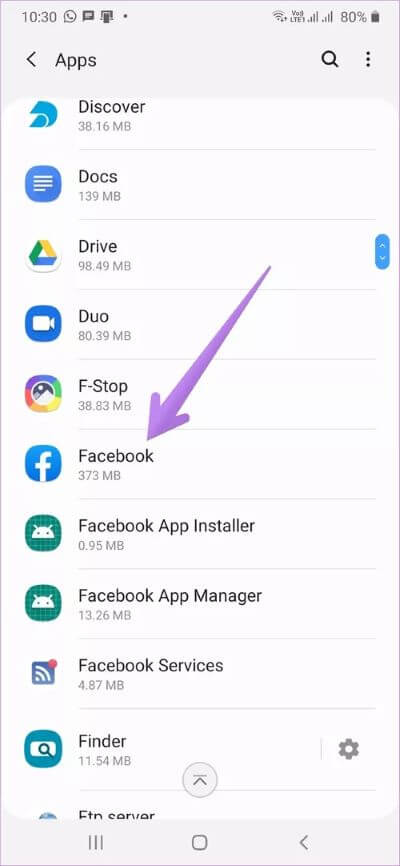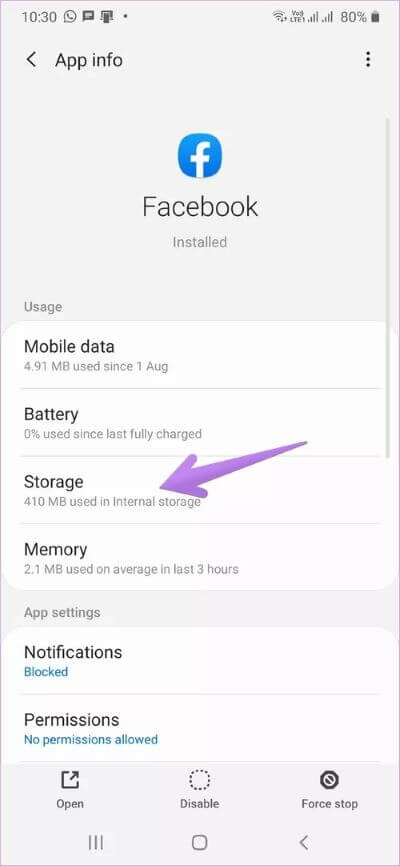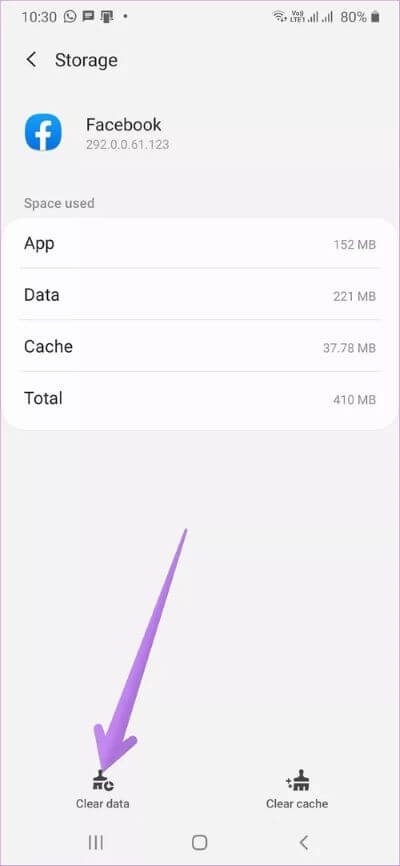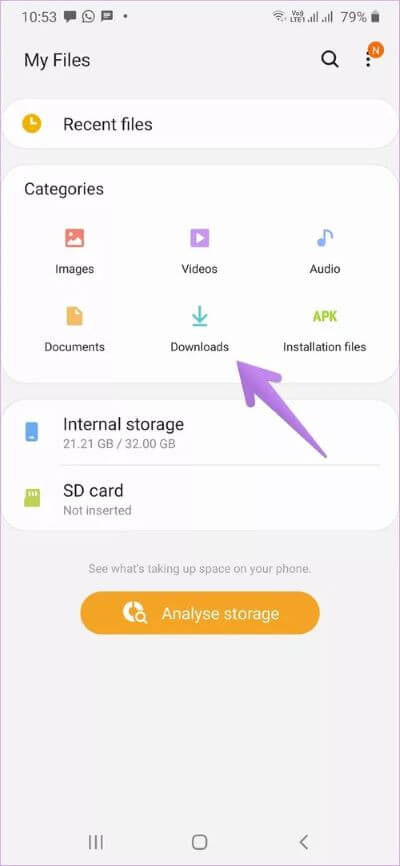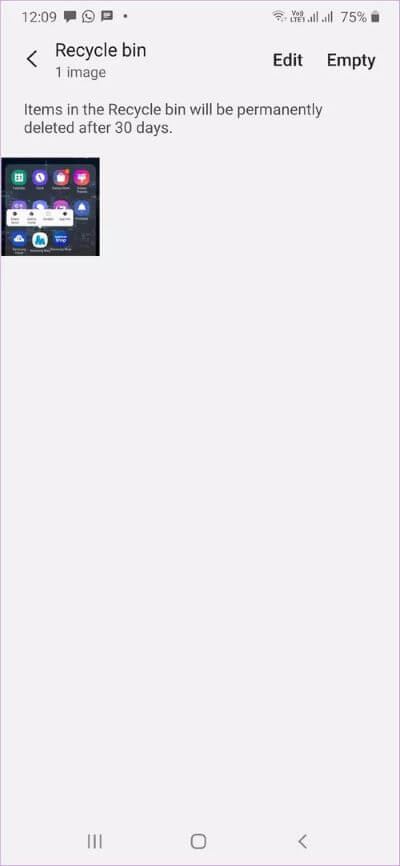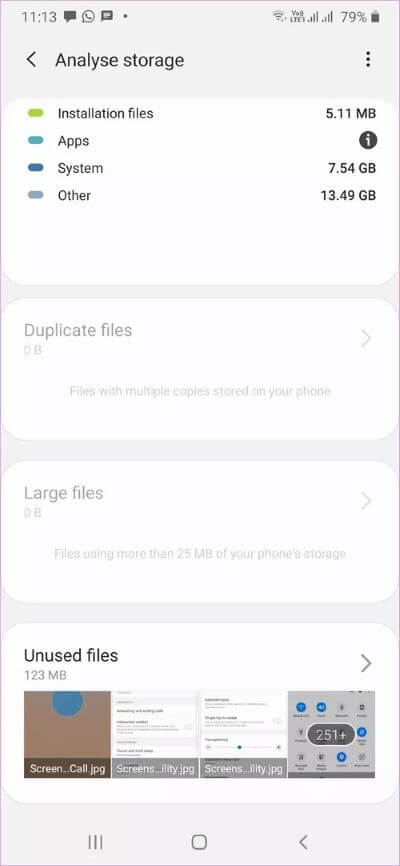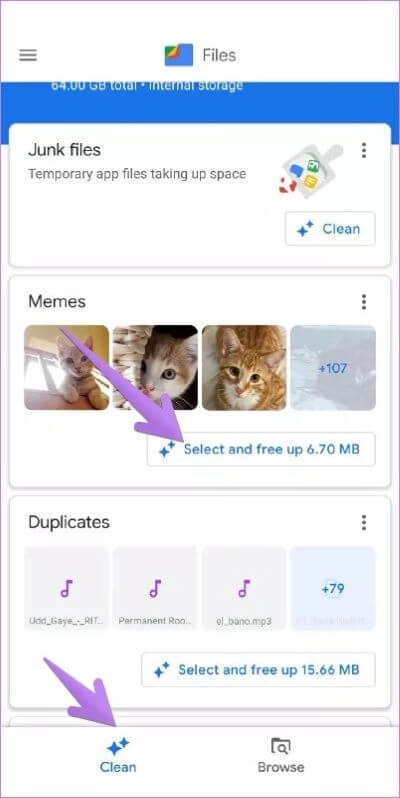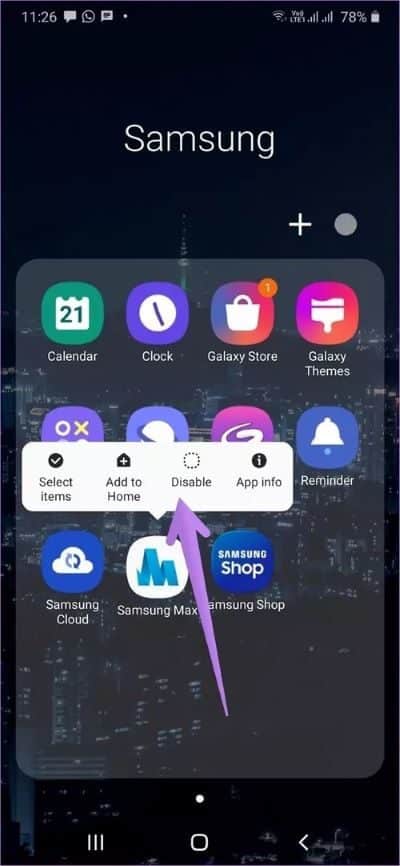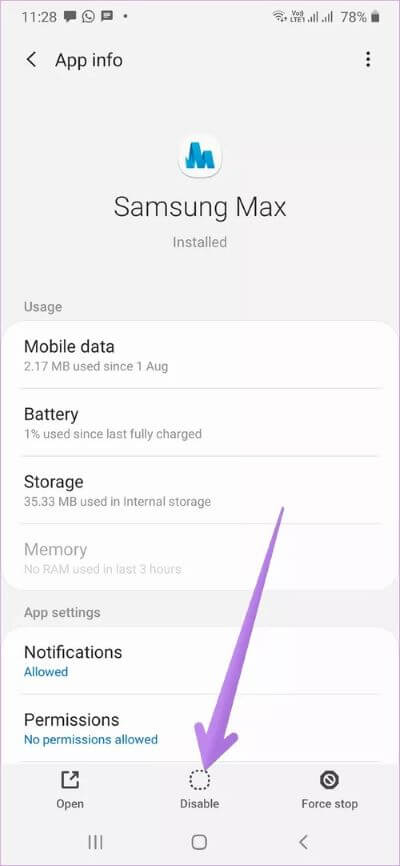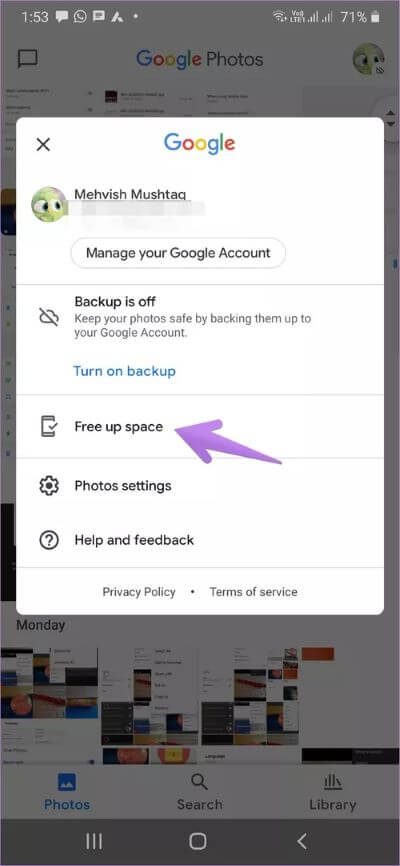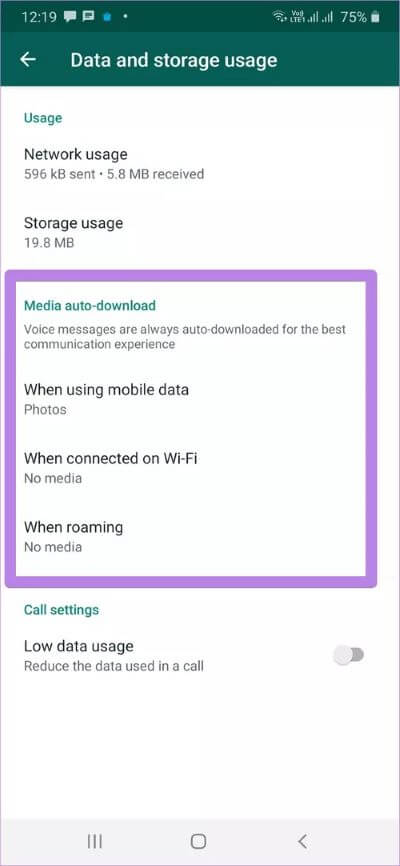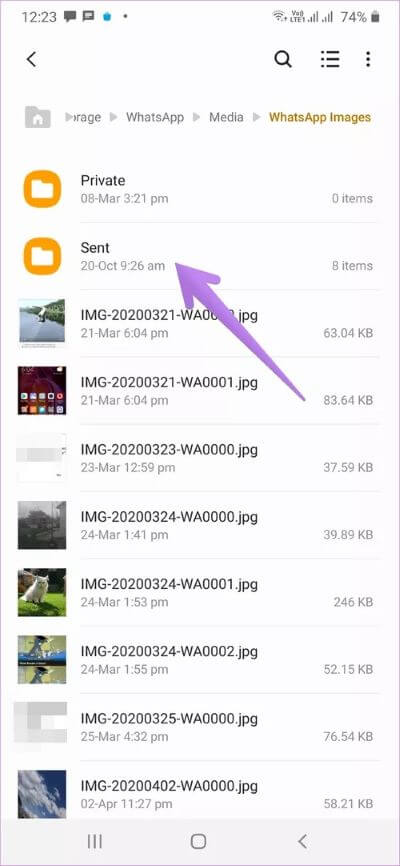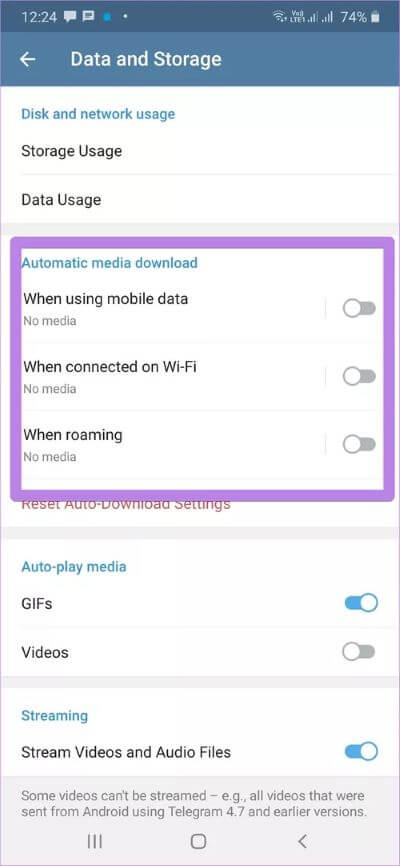11 meilleures façons de libérer de l'espace de stockage sur les téléphones et tablettes Samsung
Les téléphones Android sont livrés avec deux types d'espaces de stockage différents - interne et externe. Si votre téléphone ne prend pas en charge le stockage externe, c'est-à-dire la carte SD, il commencera bientôt à remplir le stockage interne disponible. Et puis vous commencerez à vous demander comment libérer de l'espace sur les téléphones Samsung pour obtenir plus de stockage interne. Si vous êtes actuellement dans cette situation, voici 11 façons de libérer de l'espace de stockage sur les téléphones et tablettes Samsung.
Alors qu'une solution traite de la désinstallation des applications, d'autres vous permettent de libérer de l'espace de stockage sur les téléphones et tablettes Samsung sans supprimer les applications. Alors, soyez à l'aise. Les solutions suivantes seront utiles en cas d'erreurs Comme manquer d'espace de stockage Ou faible mémoire interne ou libérer de l'espace de stockage.
Voyons les solutions.
1. Effacer les fichiers temporaires
La première étape pour libérer de l'espace sur votre téléphone Samsung devrait être de supprimer les fichiers temporaires de l'application ou les fichiers de cache. Vous ne perdez rien et vous n'avez pas besoin d'installer d'autre application pour cela.
Au fil du temps, diverses applications comme Instagram, Facebook, Google, les navigateurs, etc., commencent à accumuler des fichiers temporaires. La suppression de ces fichiers augmentera le stockage du téléphone et de la tablette Samsung sans entraver les données réelles liées à l'application.
Vous devez vider manuellement le cache de chaque application installée. pour ce faire. Suivez les étapes suivantes:
Étape 1: Ouvert Paramètres Et aller à Les applications.
Étape 2: Cliquez sur l'application que vous souhaitez Vider le cache Sa propre. Supposer Facebook.
Étape 3: Clique sur Stockage. Vous verrez l'espace occupé par le cache de l'application. cliquez sur le bouton Vider le cache Pour supprimer des fichiers temporaires.
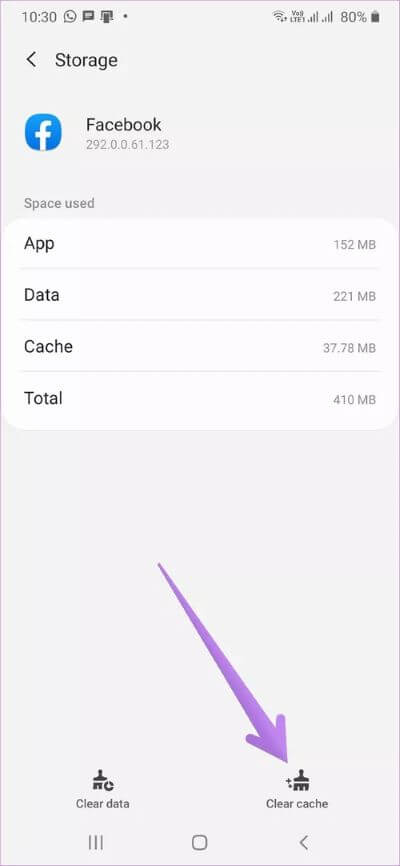
Étape 4: Répétez les étapes pour les autres applications qui ont une grande quantité de cache.
Conseil de pro: certaines applications sont dotées d'une fonction intégrée pour vider le cache. Vous pouvez utiliser la suppression du cache dans des applications telles que TikTok و Snapchat و Google Drive.
2. Analyser les données pour les fichiers
La prochaine chose que vous pouvez faire est d'effacer les données des applications. Bien que l'effacement du cache n'affecte pas vos fichiers personnels et vos données liées à l'application, l'effacement des séquelles des données dépend de l'application.
Par exemple, effacer les données WhatsApp supprimera toutes vos conversations. Évitez donc d'appuyer sur le bouton Effacer les données ou Effacer le stockage pour de telles applications. Mais vous pouvez le faire sur des applications telles que les services Google Play, Google Play Store, l'application Messages, etc. Consultez notre guide détaillé sur Que se passe-t-il en effaçant les données de l'application Une application sûre pour effacer les données.
Pour effacer les données, suivez les mêmes étapes que celles mentionnées dans la méthode ci-dessus, par exemple, allez dans Paramètres> Applications> (nom de l'application)> Stockage. Appuyez sur Effacer le stockage ou Effacer les données.
3. Parcourez le dossier Téléchargements
La plupart des fichiers que vous téléchargez sur votre téléphone ou tablette Samsung seront stockés dans le dossier Téléchargements. Au fil du temps, nous avons tendance à oublier de supprimer les fichiers que nous ne demandons pas. Ces fichiers peuvent inclure des fichiers APK, des images, des fichiers PDF, etc., et ces fichiers occupent de l'espace de stockage.
Alors respirez profondément et ouvrez le dossier Téléchargements sur votre téléphone avec n'importe quel gestionnaire de fichiers. Vous pouvez utiliser l'application Mes fichiers préinstallée sur votre téléphone Samsung. Ouvrez l'application Mes fichiers et appuyez sur le dossier Téléchargements. Recherchez et supprimez les fichiers inutiles.
Si vous n'aimez pas l'interface de l'application Mes fichiers de Samsung, vous devriez essayer des applications d'exploration de fichiers tierces telles que Solid File Explorer, FX File Explorer, Files by Google, etc.
4. Vérifiez votre corbeille ou votre dossier Corbeille
Certaines applications sont livrées avec une corbeille ou un dossier de corbeille où les fichiers supprimés restent jusqu'à 7 à 30 jours selon l'application, après quoi ils sont définitivement supprimés et le stockage interne est augmenté. Ces fichiers supprimés peuvent occuper de l'espace de stockage sur votre téléphone. Vous devez donc vider manuellement la Corbeille ou le dossier Corbeille.
Vous le trouverez dans des applications telles que Samsung Gallery, Google Photos, OneDrive, etc. Prenons un exemple de l'application Samsung Gallery. Ouvrez L'application et appuyez sur l'icône à trois points. Sélectionnez la corbeille. Sélectionnez les fichiers et cliquez sur le bouton Vider.
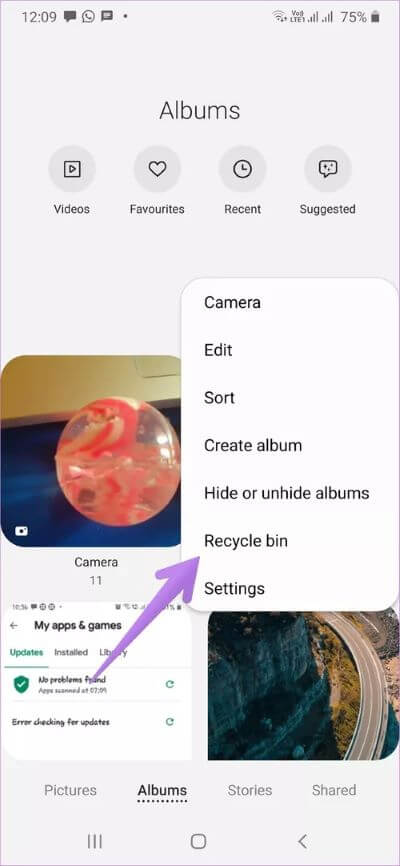
5. Analysez les besoins de stockage
Les téléphones et tablettes Samsung sont livrés avec un analyseur de stockage intégré qui affiche ce qui prend de l'espace, les fichiers volumineux et ce qui peut être supprimé.
Pour l'utiliser, ouvrez l'application Mes fichiers de Samsung et cliquez sur Analyser le stockage. Attendez que le système analyse le stockage. Faites défiler vers le bas et vous trouverez plusieurs fichiers qui peuvent être supprimés. Supprimez-le s'il n'est pas nécessaire.
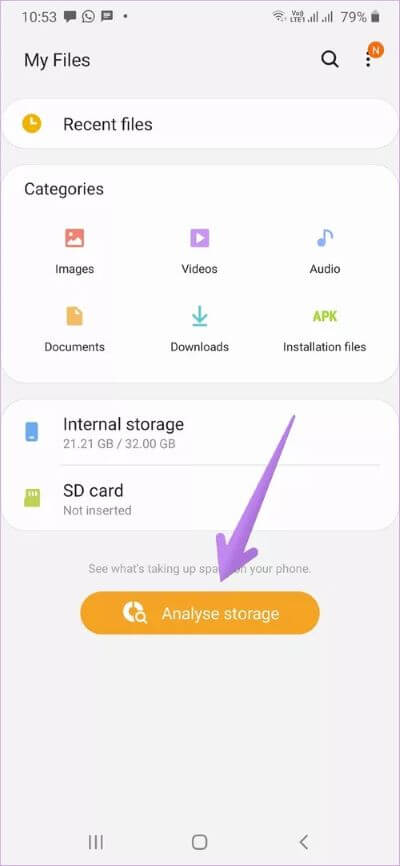
Conseil: si l'analyseur de stockage natif de Samsung ne vous aide pas, vous pouvez utiliser des applications d'analyse de stockage tierces. Préparer DiskUsage L'une des meilleures applications. Affiche les plus grands dossiers qui occupent des données. Une fois que vous l'avez trouvé, supprimez les fichiers inutiles pour libérer de l'espace de stockage.
6. Trouvez intelligemment les fichiers en double ou inutiles
Vous devrez installer une application Google puissante et utile connue sous le nom de Files by Google pour cette astuce. Il s'agit essentiellement d'une application de gestion de fichiers dotée d'une fonctionnalité supplémentaire de recommandations de nettoyage intelligentes. Vous pouvez utiliser cette application en plus de l'analyseur de stockage disponible sur les téléphones Samsung. Il vous permet de libérer de l'espace en affichant des fichiers en double ou inutiles (mèmes d'applications de chat et fichiers similaires) sur votre téléphone.
Une fois que vous avez installé L'application, lancez l'application. Vous trouverez deux onglets en bas. Cliquez sur Nettoyer. Ici, vous verrez plusieurs fichiers qui peuvent être supprimés. Faites défiler les fichiers et appuyez sur le bouton Sélectionner pour supprimer les fichiers requis.
Conseil de pro: l'application Files by Google est dotée d'une fonctionnalité intégrée permettant de transférer des fichiers vers d'autres appareils Android. Si cela ne fonctionne pas, vous pouvez utiliser le «Matériel à proximitéCe qui fonctionne également sur les téléphones Samsung.
7. Désactivez les applications SAMSUNG préinstallées
Contrairement aux téléphones Android Stock, les téléphones Samsung sont préinstallés avec de nombreux bloatware De Samsung. Si vous n'avez pas besoin de ces applications (Samsung Max, Game Launcher, etc.), vous pouvez les désinstaller. Dans certains cas, le bouton Désinstaller sera gris pour les applications préinstallées. Pour de telles applications, vous devez utiliser l'option de désactivation. Cela aidera également à augmenter le stockage sur votre téléphone.
Pour désinstaller ou désactiver une application, appuyez longuement sur l'icône L'application si vous utilisez le lanceur Samsung One UI. Cliquez sur Désinstaller ou Désactiver.
Allez à la place Paramètres> Applications> (nom de l'application). Appuyez sur le bouton Désinstaller ou désactiver.
Conseil de pro: découvrez à quoi ressemble Android Le meilleur - Samsung One UI ou Stock Android.
8. Supprimer les applications inutiles
Au fil du temps, nous cessons d'utiliser certaines applications sur nos téléphones. Ces applications doivent être désinstallées pour libérer de l'espace lorsque vous n'en avez plus besoin. Ouvrez le tiroir L'application (un avec toutes les applications installées) de votre téléphone et regardez les applications installées. Appuyez longuement sur L'application et sélectionnez "désinstaller" Pour supprimer L'application indésirable.
Remarque: Samsung a une étrange habitude d'installer des applications inutiles lorsque vous ouvrez le Galaxy Store. Vous pouvez donc trouver des applications aléatoires installées sur votre téléphone. Désinstallez-le. Vous pouvez également désinstaller des applications en masse.
9. Installez la version allégée des applications
Pendant que vous désinstallez et désactivez des applications pour libérer de l'espace de stockage, vous pouvez également essayer de passer aux versions simples des applications. Cet espace prend moins de place par rapport à L'application d'origine.
Certaines des applications légères que vous pouvez essayer sont:
- Facebook Lite
- Facebook Messenger Lite
- Google Maps Go
- TikTok Lite
- Twitter Lite
- Uber Lite
- Skype Lite
- YouTube Go
Conseil de pro: pour trouver la version allégée de n'importe quelle application, écrivez le nom de l'application, suivi du mot Lite ou Go dans le Play Store.
10. Utilisation des services CLOUD
Si vous pouvez effectuer une sauvegarde de vos fichiers sur les services cloud (avec un Internet fonctionnant à une bonne vitesse), vous devez le faire. Par exemple, vous pouvez commencer à stocker vos photos et vidéos sur Google Photos en Activer la fonction de sauvegarde. De cette façon, les photos et les vidéos ne prendront pas de place sur votre téléphone Samsung car elles sont maintenant stockées dans le cloud.
Une fois que vous avez activé la sauvegarde, utilisez la fonction Libérer de l'espace dans Google Photos pour augmenter l'espace de stockage interne de votre téléphone. Ne vous inquiétez pas. Médias qui Surtout téléchargé dans Google Photos Et visible par vous seulement.
L'application vous permet de télécharger un nombre illimité de photos et de vidéos à condition qu'elles soient téléchargées en mode haute qualité et non en qualité d'origine. Découvrez la différence entre haute qualité et qualité originale.
Comme pour les photos et les vidéos, vous devriez passer complètement aux applications de streaming musical au lieu de télécharger des chansons hors ligne. Cela permettra également d'économiser beaucoup d'espace sur votre téléphone ou tablette Samsung.
11. Désactivez le téléchargement automatique à partir des applications de chat
Les applications de chat comme WhatsApp, Telegram, etc., téléchargent automatiquement des fichiers multimédias comme des photos et des vidéos. Ils occupent beaucoup d'espace de stockage sur nos téléphones. Tout d'abord, vous devez désactiver le téléchargement automatique de fichiers dans ces applications. Deuxièmement, vous devez supprimer les fichiers multimédias existants de ces applications.
Pour désactiver le téléchargement automatique de fichiers dans WhatsApp, exécutez WhatsApp et accédez à ses paramètres à partir de l'icône à trois points. Appuyez sur Utilisation et stockage des données. Vous trouverez diverses options dans la section de téléchargement automatique des médias. Désélectionnez toutes les options dans chacun des trois paramètres, c'est-à-dire lors de l'utilisation de données mobiles, lors d'une connexion Wi-Fi et en itinérance.
Apprenez comment Supprimer toutes les photos WhatsApp du téléphone Samsung Votre. Vous devez également supprimer les anciennes photos et vidéos des groupes WhatsApp. Pendant que vous y êtes, supprimez également les fichiers envoyés dans WhatsApp. Vous aurez besoin d'une application Explorateur de fichiers pour cela. Accédez à WhatsApp> dossier Média. Cliquez sur des dossiers comme des images, des documents, des vidéos, etc. WhatsApp, vous trouverez le dossier de l'expéditeur. Cliquez dessus pour afficher et supprimer des fichiers.
De même, lancez l'application Telegram et ouvrez ses paramètres dans le menu latéral. Cliquez sur Données et stockage. Désactivez la bascule à côté des options sous Télécharger automatiquement le média.
Conseil de pro: si vous utilisez d'autres applications de chat, vérifiez leurs paramètres similaires et désactivez-les.
Plus des conseils pour libérer de l'espace de stockage
Voici quelques-uns des meilleurs moyens de libérer de l'espace sur votre téléphone ou tablette Samsung. Tu devrais aussiDécouvrez les conseils mentionnés par Samsung. Pour libérer plus d'espace.